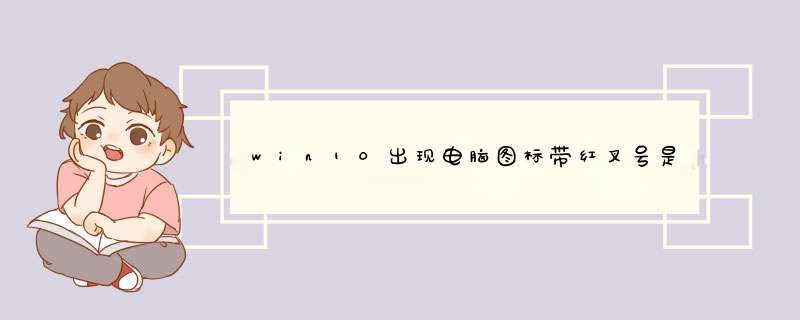
网络连接带红叉说明网线没接好,或者路由器、没开电源
1、首先,电脑右下角出现电脑加红叉的话,那是因为我们的网络被我们禁用了,我们点击电脑桌面左下角的微软按钮,d出的界面,我们点击设置;
2、d出的界面,我们点击网络和Internet;
3、d出的界面,我们点击更改适配器选项;
4、d出的界面,我们右击禁用的无线网络,d出的界面,我们点击启用,这样我们就会发现右下角出现电脑加红叉已经没有了。
1、打开电脑,使用快捷键按“win+R”键打开运行,在运行中输入“services.msc”;
2、点击确定进去服务之后,找到“DHCP Client”服务,没有启动的话,将服务启动;
3、打开运行,输入“dcomcnfg”,之后会进入新的页面进去组件服务;
4、点击进去之后,点击右边的”计算机----我的电脑---DCOM配置”;
5、在右方的列表中找到"netprofm",鼠标右键点击“属性”;
6、进去之后,点击安全,“启动与激活权限”选择自定义,点击"编辑-添加",在"输入对象名称来选择"输入“LOCAL SERVICE”用户名,点击确定,账号添加完成后,下方的“本地启动”,“本地激活”勾选,点击确定。
7、进去服务选项功能,点击启动“Network List Service”即可。
1、首先选择敲击键盘的Win+rd出命令框并输入services.msc。
2、然后鼠标选择单击Wired AutoConfig和Wlan AutoConfig的功能选项。
3、然后,Wired AutoConfig和Wlan AutoConfig分别选择启动此服务。
4、之后选择单击停止此服务重启动此服务的功能选项。
5、之后可以看到红叉的标志已经没有了,效果如下。
欢迎分享,转载请注明来源:内存溢出

 微信扫一扫
微信扫一扫
 支付宝扫一扫
支付宝扫一扫
评论列表(0条)